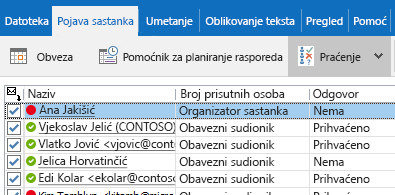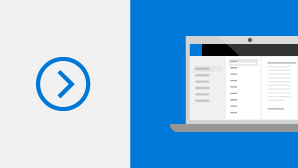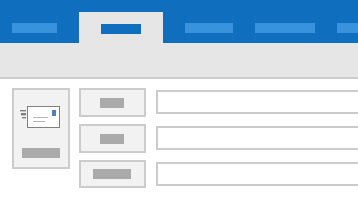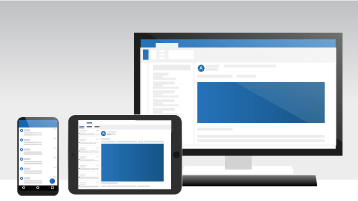Važno: Podrška za Office 2016 i Office 2019 završit će 14. listopada 2025. Nadogradite na Microsoft 365 da biste radili bilo gdje s bilo kojeg uređaja i nastavili primati podršku. Nabavite Microsoft 365
Ako nadograđujete Outlook 2016 na Outlook 2019, i dalje ćete imati sve značajke na koje ste navikli, a primijetit ćete i nekoliko novih!
Rješenja problema s pristupačnošću jednim klikom
Značajka provjere pristupačnosti bolja je nego ikad uz ažuriranu podršku za međunarodne standarde i praktične preporuke koje dokumente čine pristupačnijima.
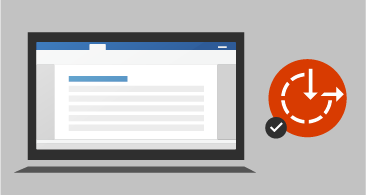
Fokusirana ulazna pošta
Fokusirana ulazna pošta omogućuje vam da se usredotočite na najvažnije poruke e-pošte. Ta značajka razdvaja ulaznu poštu na dvije kartice – U fokusu i Ostalo. Najvažnije poruke e-pošte smještaju se na karticu U fokusu, a ostalo vam je i dalje nadohvat ruci, ali vam neće smetati jer je smješteno na karticu Ostalo. Bit ćete obaviješteni o e-pošti koja teče na karticu Ostalo i možete se u bilo kojem trenutku prebacivati s jedne kartice na drugu da biste brzo pogledali.
Napomena: Fokusirana ulazna pošta zahtijeva Microsoft Exchange ili Microsoft 365 e-pošte.

Vizualno isticanje
Učinite svoje dokumente, radne listove i prezentacije vizualno zanimljivijima tako da u njih umetnete skalabilne vektorske grafike (SVG-ove) s primijenjenim filtrima.
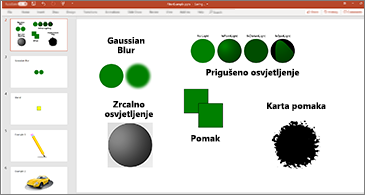
Slušajte svoje poruke e-pošte
Kad morate pribjeći višezadaćnosti, neka vam Outlook glasno pročita poruke e-pošte. Sada možete biti u toku s e-poštom i raditi druge stvari.
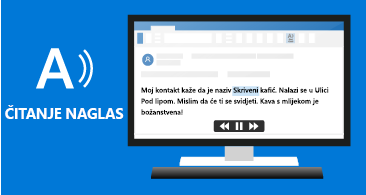
Označavanje poruka e-pošte kao pročitanih prilikom brisanja
Ako vaša mapa Izbrisane stavke sadrži nepročitane stavke, sada postoji brzo rješenje za označavanje svih izbrisanih poruka kao pročitanih.
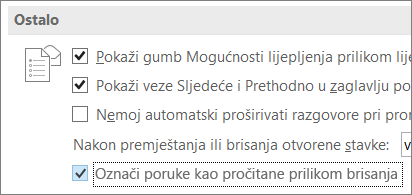
Podsjetnici koji vam neće promaknuti
Postavite podsjetnike tako da iskaču preko prozora u kojima radite. Ako preferirate suptilniji prikaz, programska traka aplikacije Outlook može bljeskati da bi privukla vašu pažnju.
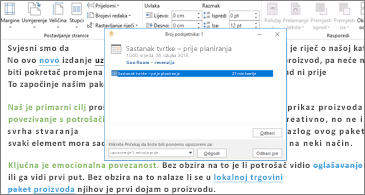
Jednostavno sortiranje e-pošte
Ne koristite fokusiranu ulaznu poštu? Vratili smo mogućnosti sortiranja i filtar Nepročitano iznad popisa poruka.
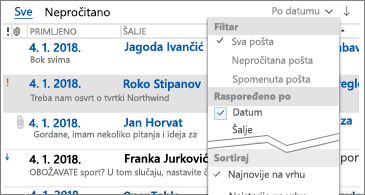
Budite informirani o sudionicima sastanka
Pogledajte odgovore drugih osoba na zahtjev za sastanak čak i ako niste organizator sastanka.
Automatsko preuzimanje privitaka iz oblaka
Kada privitke servisa OneDrive iz poruke e-pošte povučete i ispustite na računalo, preuzet ćemo kopiju datoteka privitka umjesto vas.